Comment connecter le câble réseau au routeur
À l’ère numérique d’aujourd’hui, les routeurs sont devenus l’équipement essentiel des réseaux domestiques et professionnels. Connecter correctement les câbles réseau est une étape clé pour garantir un fonctionnement stable du réseau. Cet article présentera en détail la méthode de connexion par câble réseau du routeur et joindra des données sur des sujets d'actualité récents pour référence.
1. Données récentes sur des sujets d'actualité (10 derniers jours)
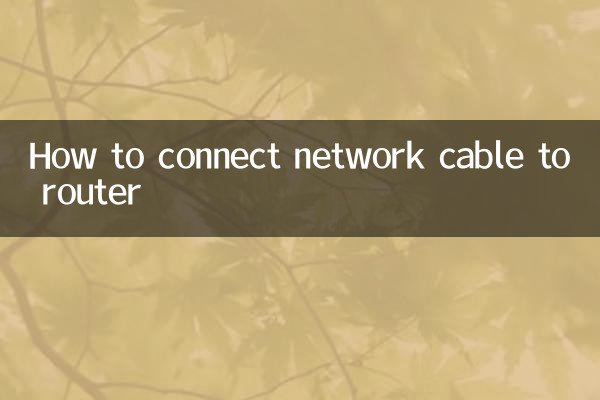
| Classement | sujets chauds | indice de chaleur | Plateforme principale |
|---|---|---|---|
| 1 | Nouvelles avancées dans la technologie de l’IA | 9.8 | Weibo, Zhihu |
| 2 | éliminatoires de la coupe du monde | 9.5 | Douyin, Kuaishou |
| 3 | Guide d'achat Double Eleven | 9.2 | Taobao, Xiaohongshu |
| 4 | Politique de subvention des véhicules à énergie nouvelle | 8.7 | Autohome, comprenez l'empereur de la voiture |
| 5 | Guide santé hivernal | 8.5 | Compte public WeChat |
2. Étapes de connexion du câble réseau du routeur
1.Préparation
Assurez-vous d'avoir les éléments suivants à portée de main : un routeur, un câble réseau (généralement une interface RJ45), un modem haut débit et un adaptateur secteur.
2.Connecter le modem
Branchez une extrémité du câble réseau sur le port LAN de votre modem (généralement étiqueté « LAN » ou « Ethernet ») et l'autre extrémité sur le port WAN de votre routeur (généralement d'une couleur différente de celle des autres ports).
3.Connecter des appareils
Utilisez un autre câble réseau pour connecter votre ordinateur ou autre appareil filaire au port LAN de votre routeur (généralement numéroté 1 à 4).
4.Connexion électrique
Connectez l'adaptateur secteur du routeur au routeur, mettez sous tension et attendez que le voyant s'allume normalement.
5.Configuration réseau
Ouvrez le navigateur, entrez l'adresse de gestion du routeur (généralement 192.168.1.1 ou 192.168.0.1) et suivez l'assistant pour terminer les paramètres réseau.
3. Questions fréquemment posées
| question | Solution |
|---|---|
| Réseau non reconnu | Vérifiez si le câble réseau est bien branché et essayez de remplacer le câble réseau. |
| Connexion lente | Assurez-vous que vous utilisez un câble Cat5e ou Cat6, vérifiez l'emplacement du routeur |
| Le voyant ne s'allume pas | Vérifiez la connexion électrique pour confirmer que le routeur est sous tension |
| Impossible d'accéder à l'interface d'administration | Confirmez que l'adresse IP saisie est correcte et essayez de réinitialiser le routeur |
4. Comparaison des types de connexion réseau
| Type de connexion | vitesse | Stabilité | Scénarios applicables |
|---|---|---|---|
| Connexion filaire | Élevé (jusqu'à 1 Gbit/s) | Excellent | Matériel fixe, consoles de jeux |
| connexion sans fil | Moyen (en fonction de la force du signal) | bien | Appareils mobiles, utilisation temporaire |
| réseau de lignes électriques | moyen faible | Moyenne | Environnements difficiles à router |
5. Suggestions pour l'achat de routeurs
1.Tenir compte des besoins du réseau: Les ménages ordinaires peuvent choisir un routeur double bande, tandis que les grands bureaux peuvent avoir besoin de routeurs de niveau entreprise.
2.Faites attention au nombre de ports: Choisissez un routeur avec suffisamment de ports LAN en fonction du nombre d'appareils filaires.
3.Vérifier la compatibilité: Assurez-vous que le routeur prend en charge les normes techniques de votre FAI.
4.fonctionnalités de sécurité: Choisissez un routeur qui prend en charge les protocoles de sécurité tels que le cryptage WPA3.
6. Résumé
Connecter correctement le câble réseau du routeur est la base pour établir un réseau stable. Grâce aux étapes détaillées et aux FAQ de cet article, vous devriez pouvoir connecter facilement le câble réseau à votre routeur. À mesure que les appareils domestiques intelligents gagnent en popularité, une connexion filaire stable reste le premier choix pour de nombreux appareils clés. Vérifier régulièrement l'état de la connexion réseau et mettre à jour le micrologiciel du routeur en temps opportun peut vous aider à bénéficier d'une meilleure expérience Internet.
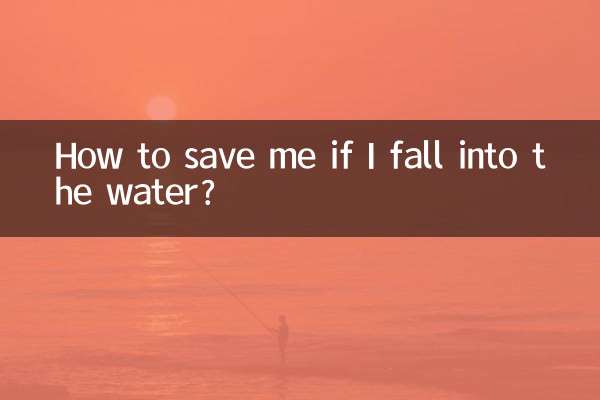
Vérifiez les détails
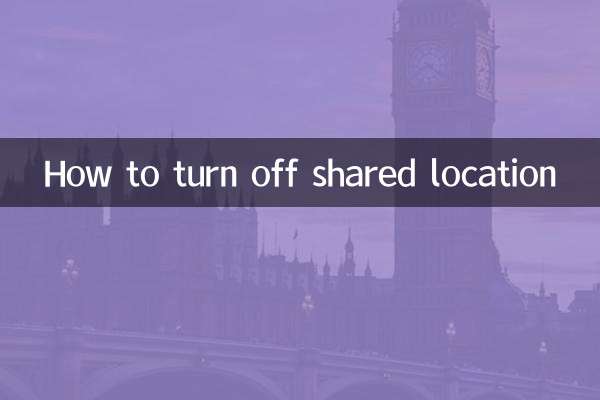
Vérifiez les détails